何をお探しですか?
Googleビジネスプロフィール登録の詳しい手続き方法
更新日: 2023.11.27
※PCの画面を使って説明します。スマートフォンからも同じように申請可能です。
なお、画面の表示が記事中の画像と異なる場合があります。
Google ビジネスプロフィールヘルプ
https://support.google.com/business/answer/6300665?hl=ja
1. Googleアカウントの作成方法
ビジネス登録をするためには、Googleのアカウントが必要です。
※Gmailのメールアドレスを作成するイメージです。
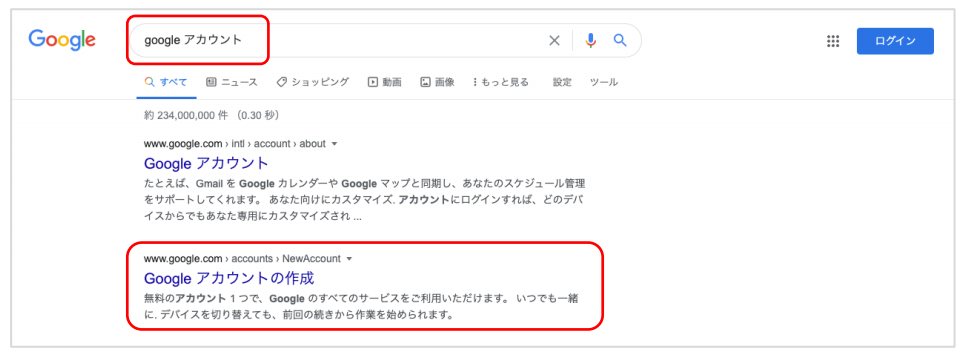
まずは「Google アカウント」と検索します。
検索結果から「Google アカウントの作成」を選択します。
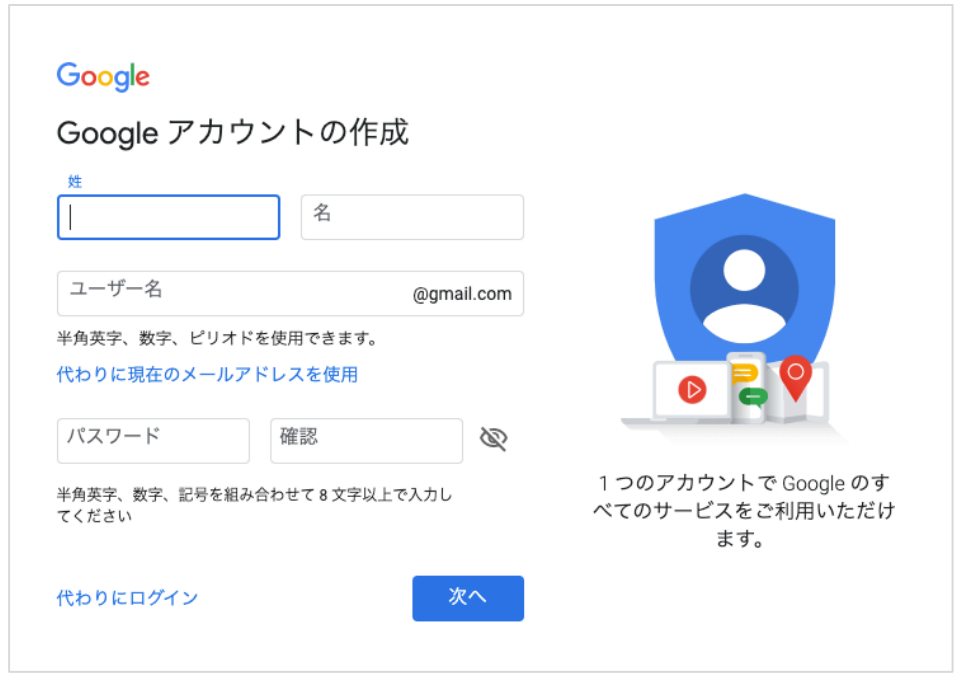
次の画面で姓、名、ユーザー名(メールアドレスの@より前の文字列)、パスワードを設定します。Googleの規約を確認し、Googleアカウントを作成します。
2. Googleビジネスプロフィールの設定
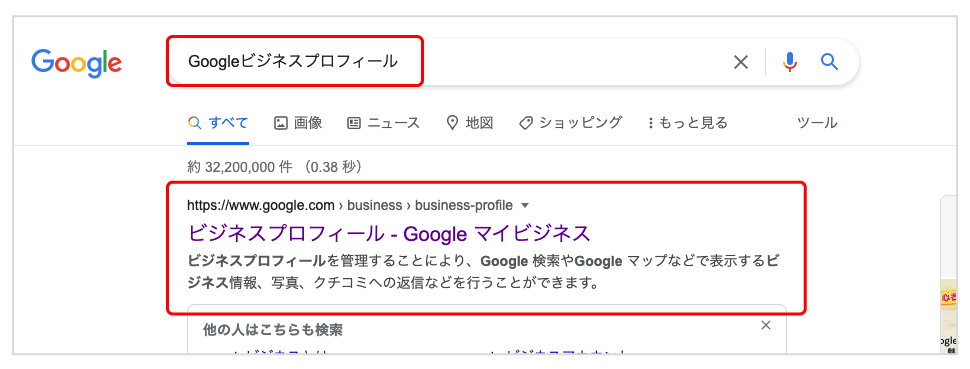
「Googleビジネスプロフィール」と検索します。
検索結果から「Googleビジネスプロフィール」を選択します。
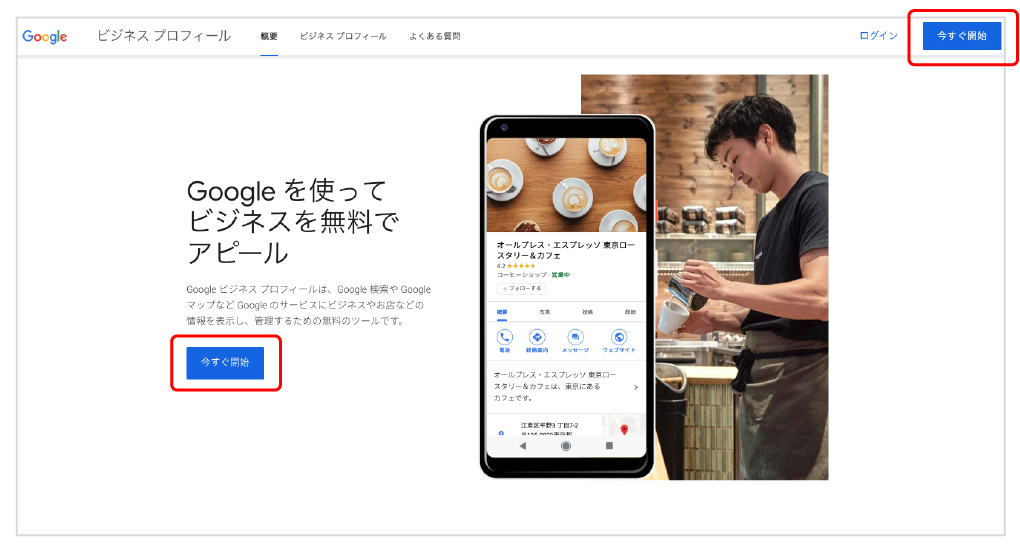
次の画面で「今すぐ開始」から設定を開始します。
3. Googleに新規ビジネスを登録する方法
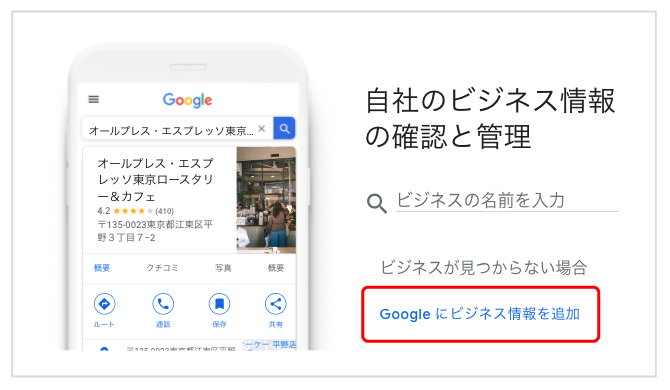
ビジネス登録がまだお済みで無い場合は、新規でビジネスを登録する必要があります。「Googleにビジネス情報を追加」より手続きを開始してください。
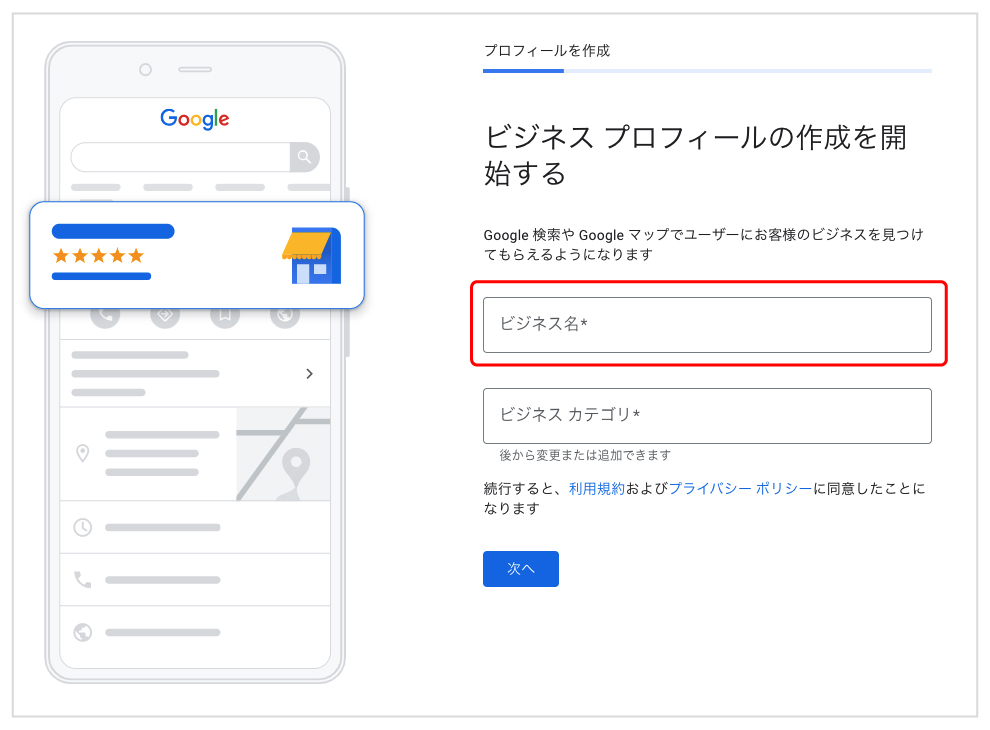
まずはビジネス名(正式な店舗名)を入力します。
4. 新規ビジネス追加
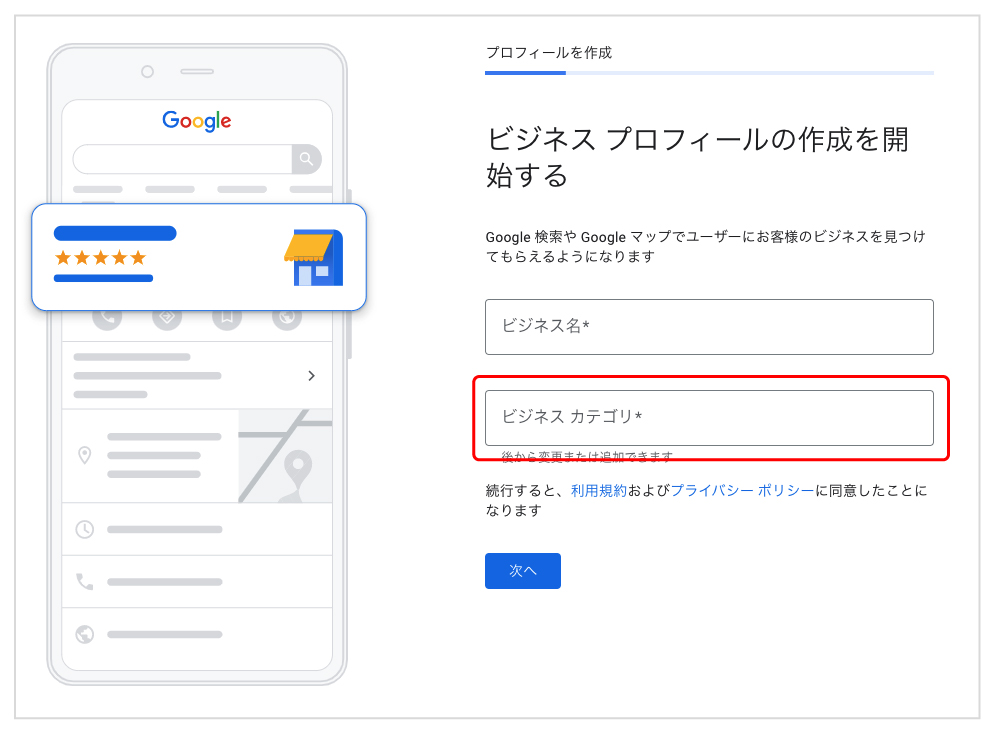
ビジネスカテゴリを入力します。
テキストを入力すると候補が表示されるので、その中から選択してください。
※後から変更することができます。
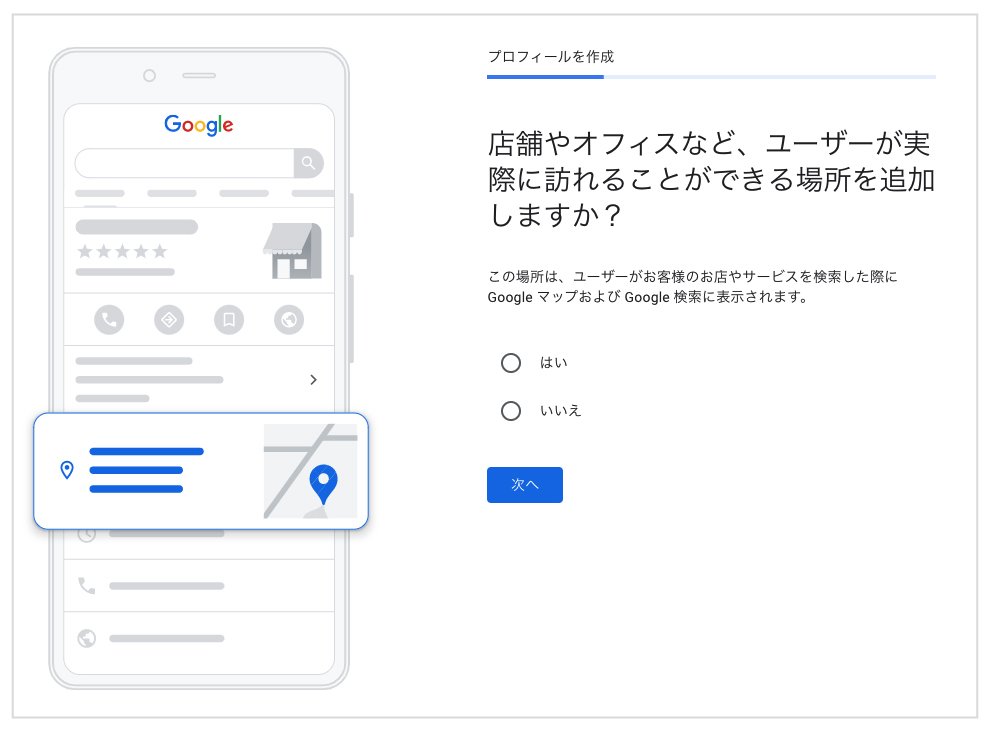
店舗の位置情報をGoogle検索や、Googleマップに表示することができます。
はい、いいえを選択の上次へ進んでください。
※実店舗がある場合は「はい」を選択してください。
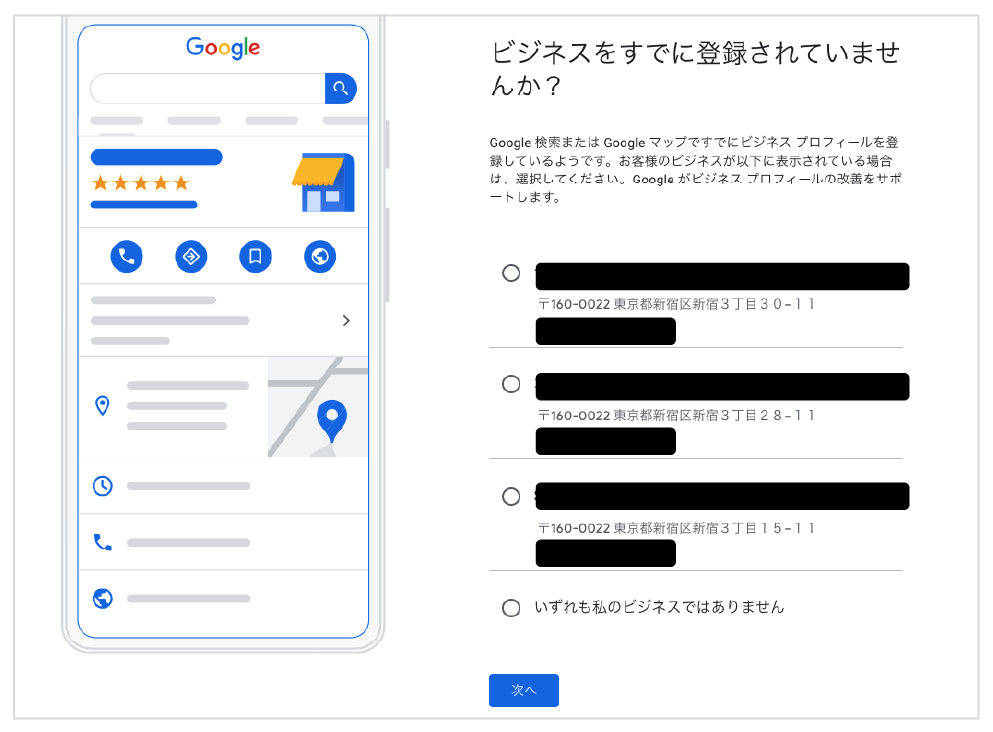
ビルなど同一の住所に店舗が既に登録してある場合、確認画面が出てくることがあります。
あなたの店舗が登録されていないことを確認の上、次へお進みください。
※既に登録があった場合、そのままオーナー確認へお進みいただけます。
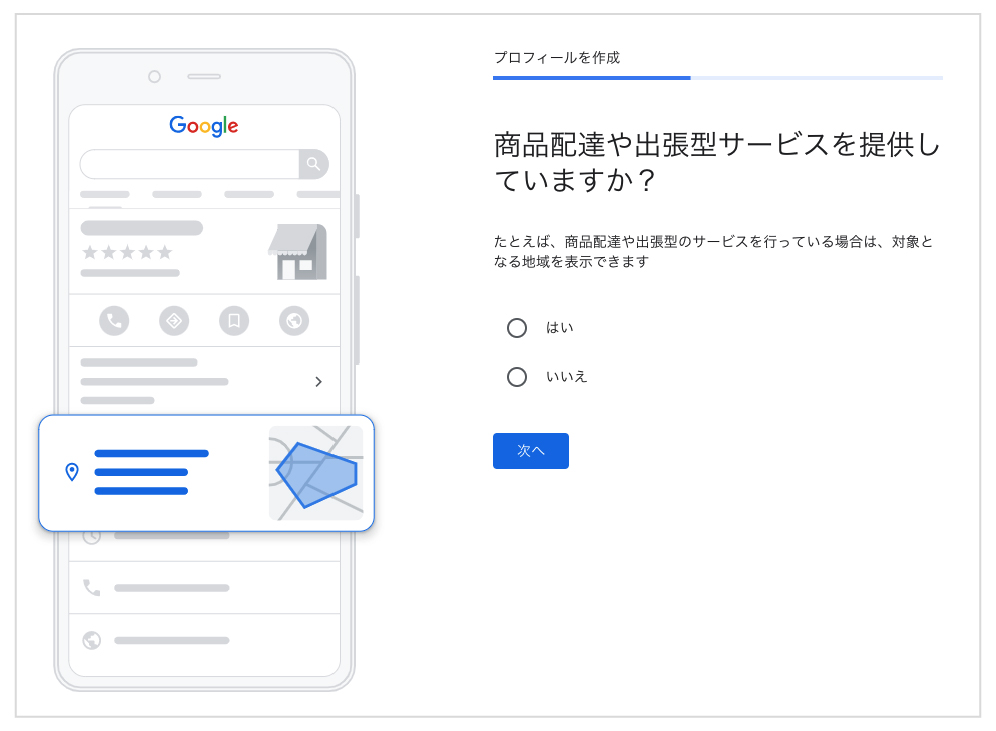
商品配達・出張型サービスを提供しているか選択することができます。
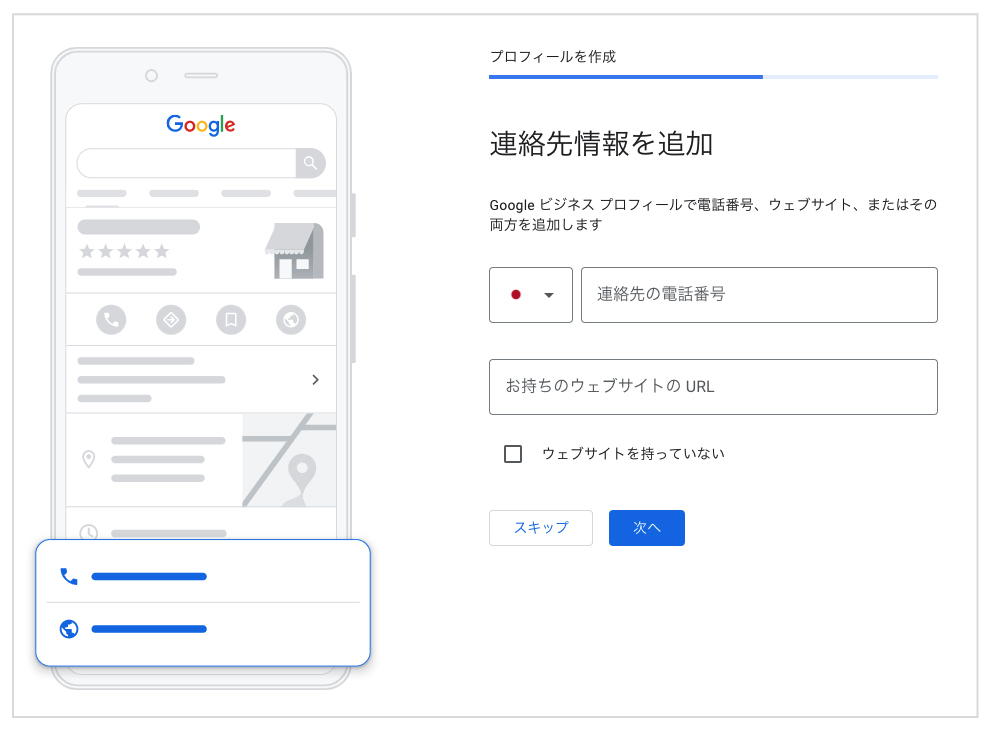
電話番号、ウェブサイトをお持ちの場合、マイビジネス上に表示することができます。
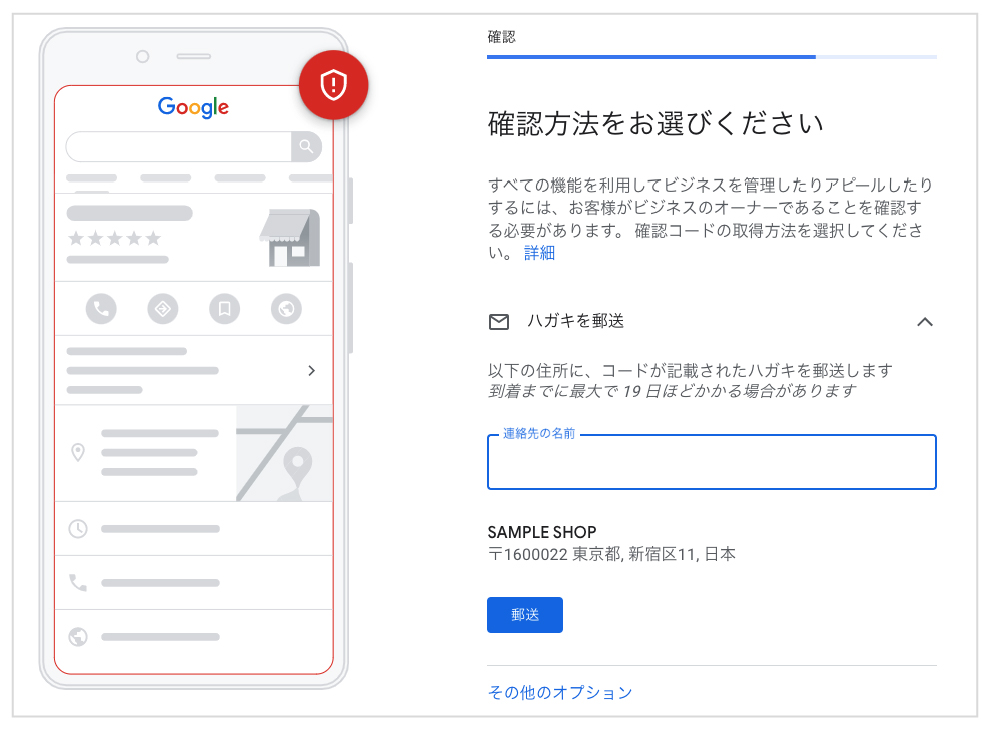
オーナー確認のため、Googleからハガキが郵送されます。
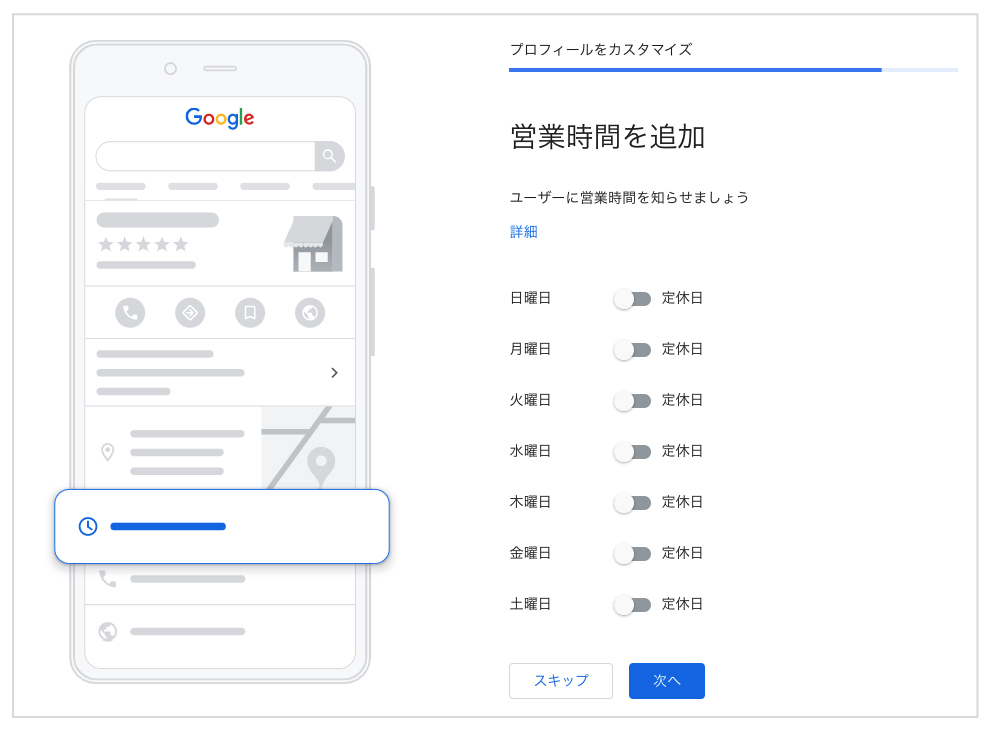
店舗の営業時間、定休日を追加してください。
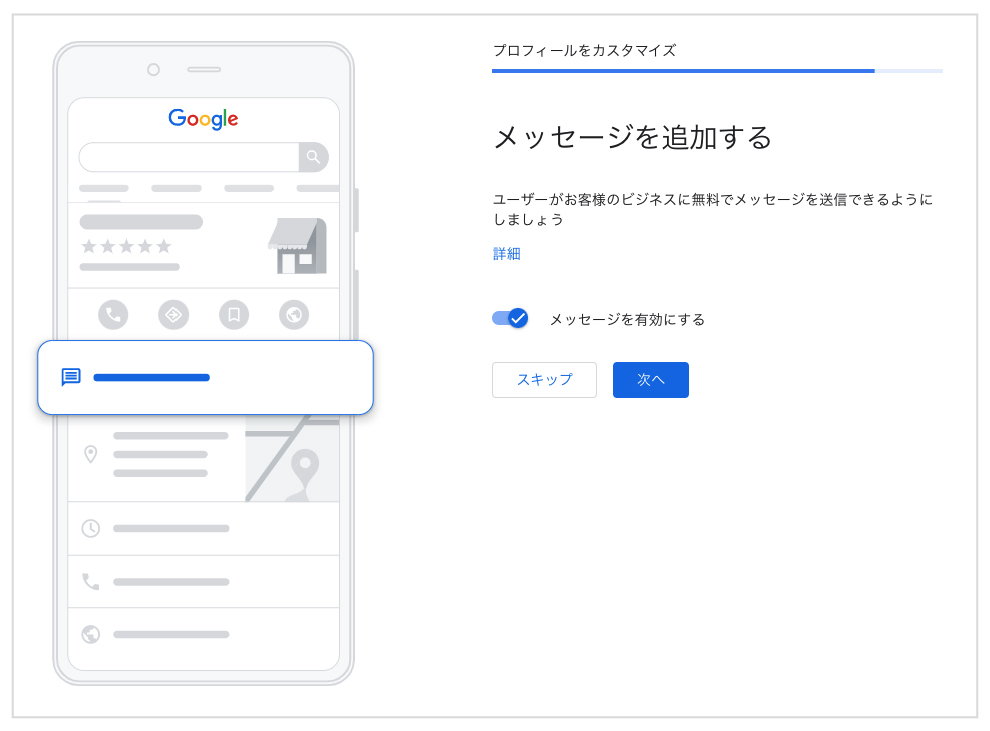
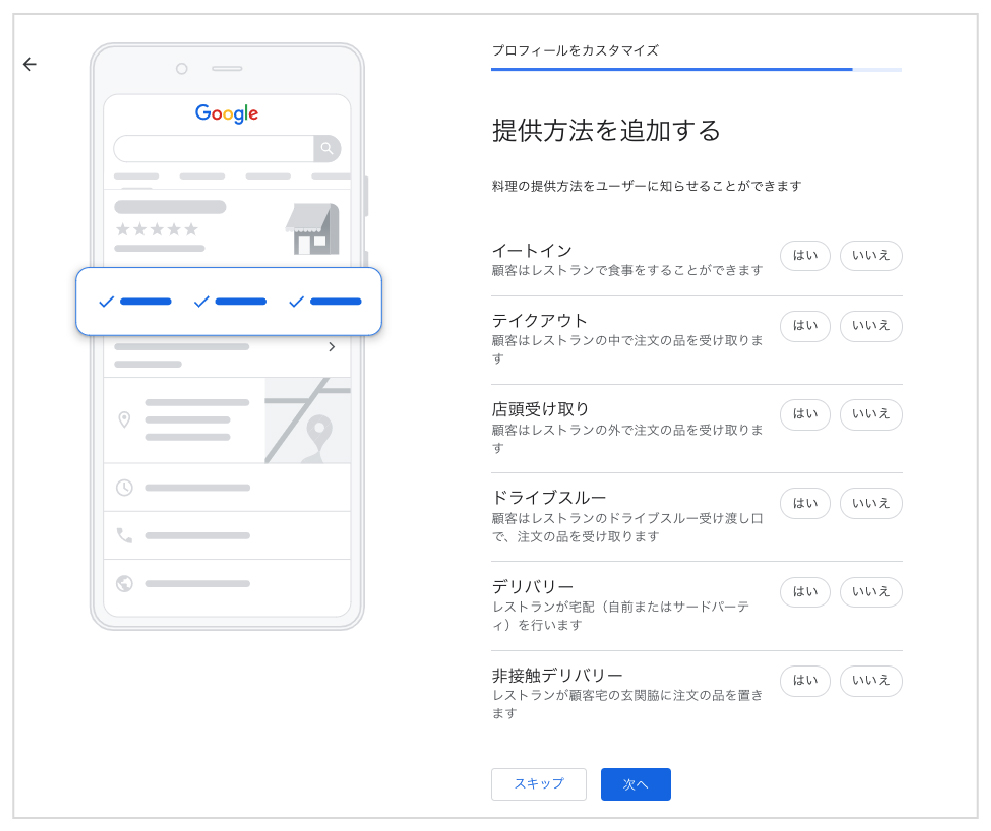
提供方法を選択することができます。
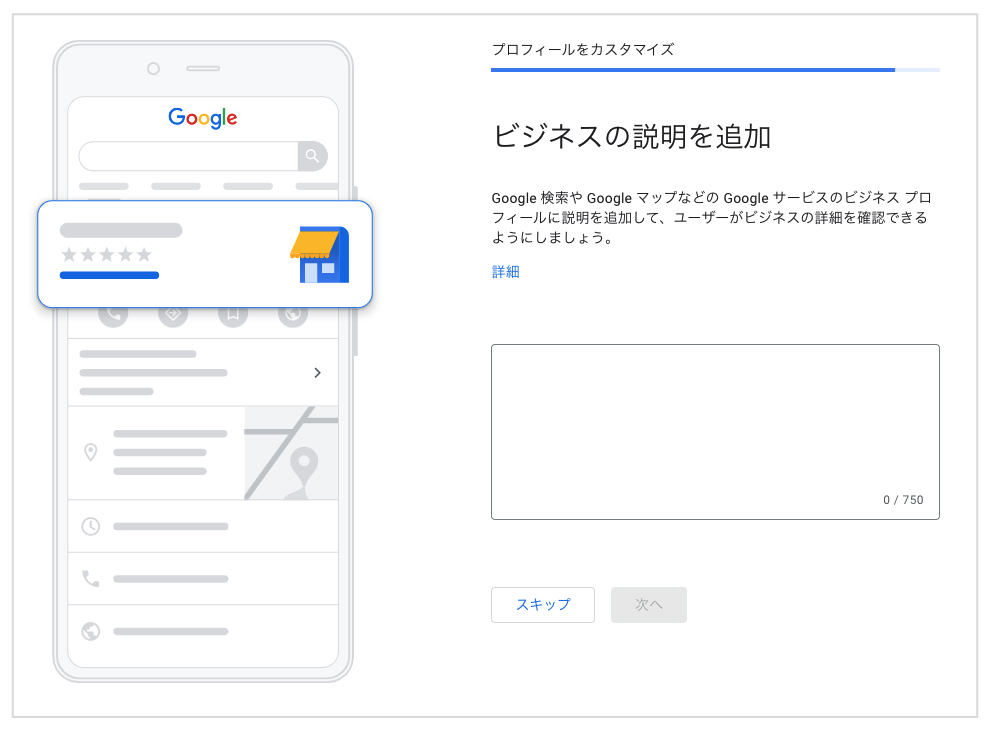
ビジネスについての説明を追加してください。
「こんなお店」「こんな商品を扱っている」「こんなサービスが受けられる」等のお店を伝える情報を記載すると効果的です。
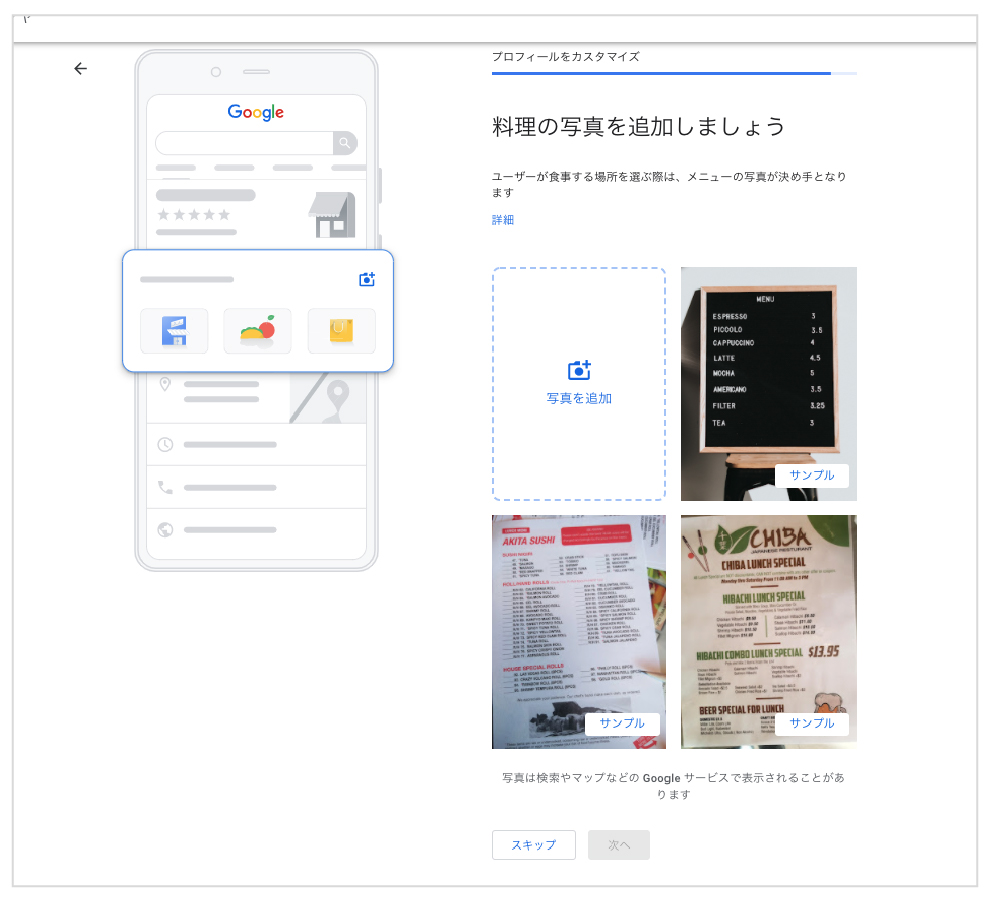
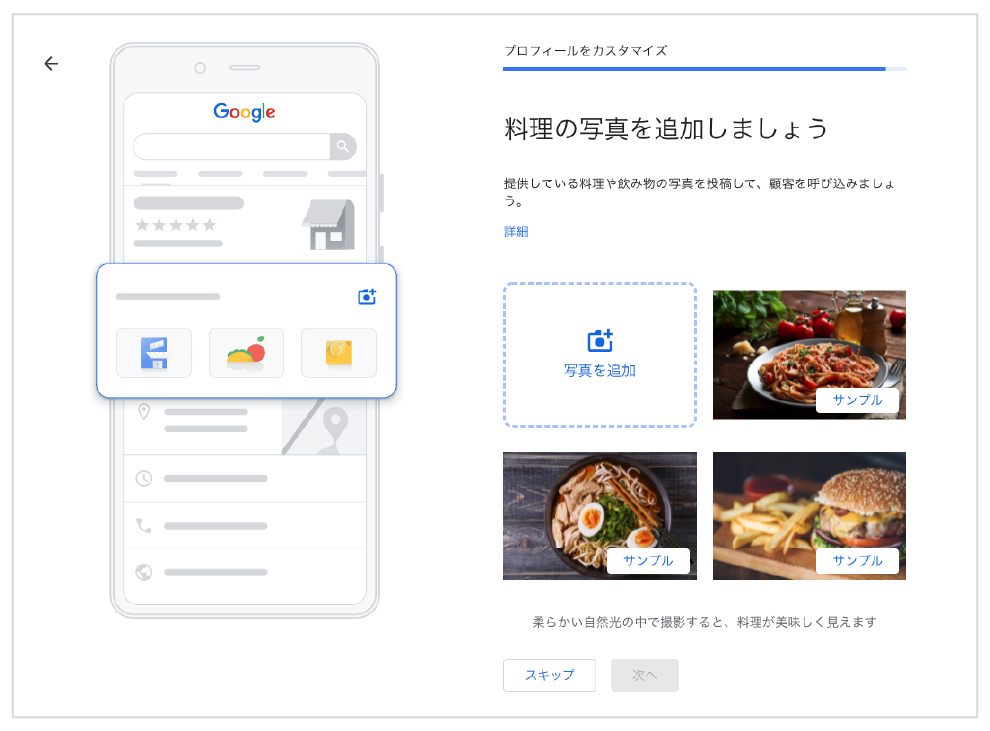
ビジネスの内容がわかるような写真を追加してください。
お店に来たくなるような、魅力的な写真を掲載してください。
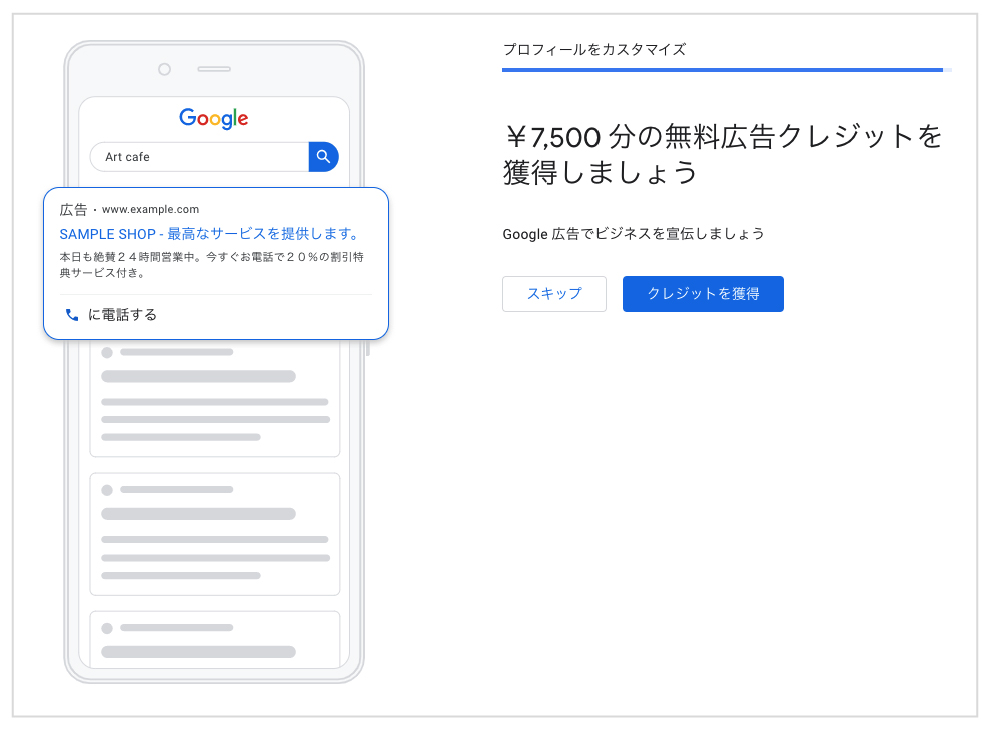
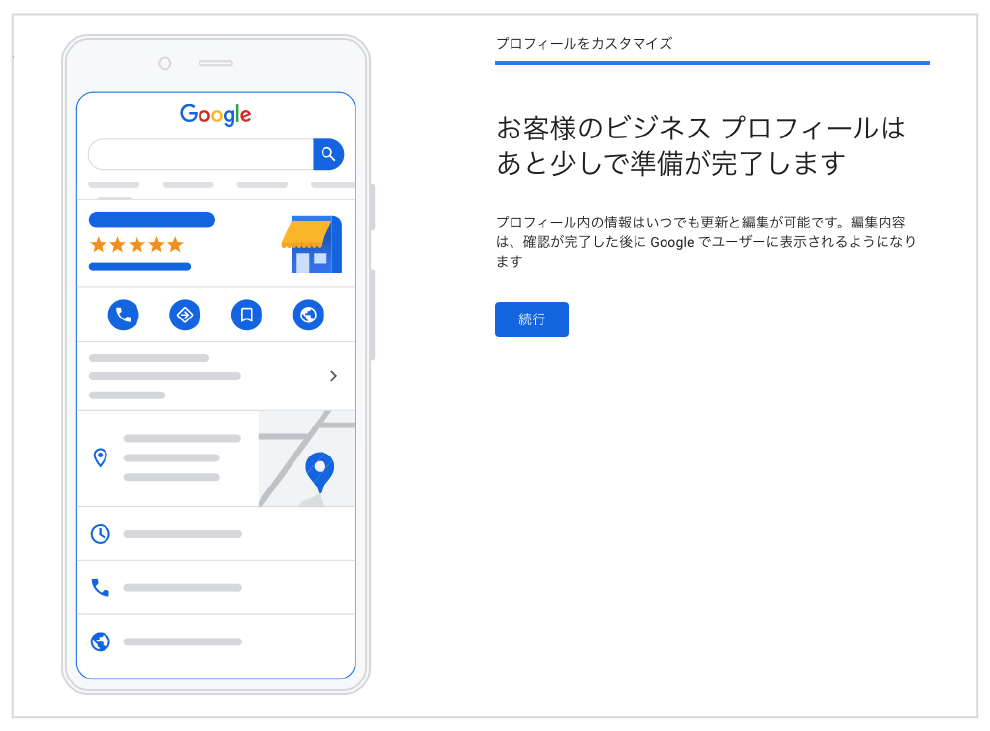
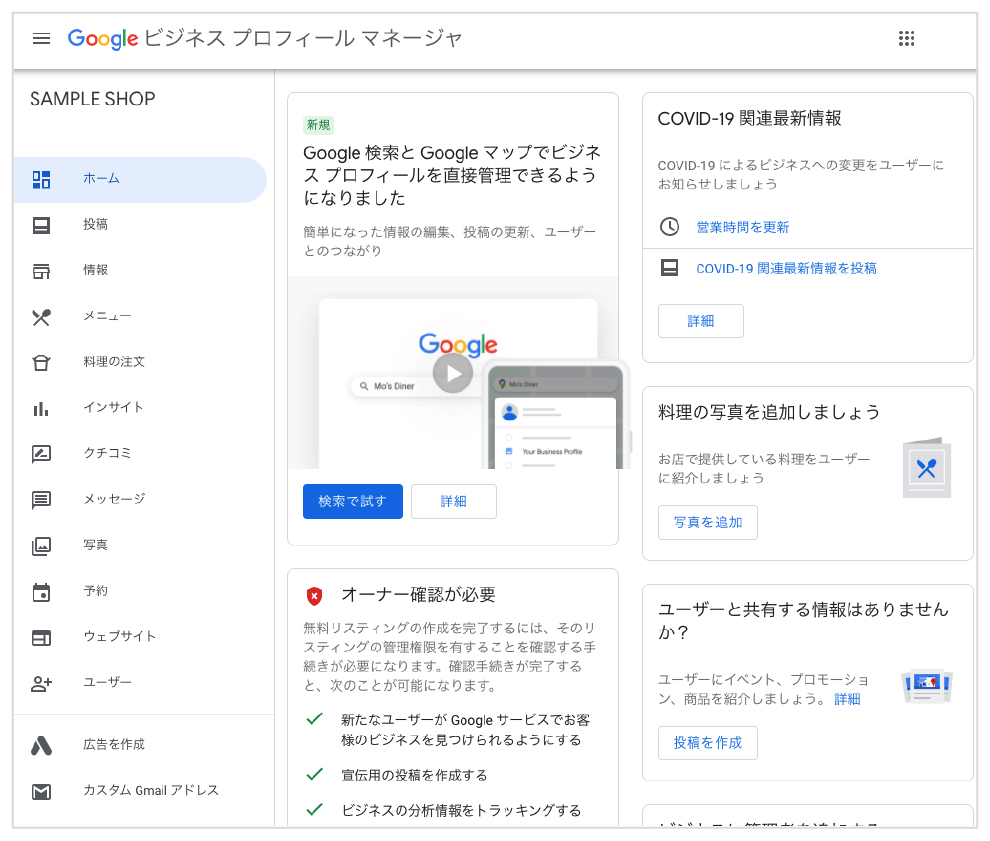
Googleへのビジネス登録が完了しました。








